Iako mnogi korisnici preferiraju navigaciju kroz macOS pomoću tastature, koristeći brojne prečice, ne može se zanemariti važnost kursora miša. Zbog toga, iznenadni nestanak kursora sa ekrana može biti izuzetno frustrirajući. Srećom, postoji nekoliko pouzdanih načina za rešavanje ovog problema.
18 rešenja za problem nestajanja kursora miša na Mac-u (2022)
Pre nego što pređemo na rešenja, važno je razmotriti potencijalne uzroke nestanka kursora miša na Mac-u. Razumevanje mogućih razloga može olakšati vraćanje skrivenog kursora.
Zašto kursor miša stalno nestaje na mom Mac-u?
Mnogo je faktora koji mogu uzrokovati nestanak kursora miša. To mogu biti zastarele aplikacije, ispražnjena baterija bežičnog miša, ili nefunkcionalni skrinsejveri trećih strana. Takođe, nestanak kursora može biti posledica softverskih grešaka ili problema sa firmverom.
Ponekad je rešenje problema vrlo jednostavno i zahteva samo osnovne korake. Međutim, ako to ne pomogne, biće potrebno primeniti malo radikalnije metode. U većini slučajeva, ovi trikovi mogu pomoći da se problem reši.
Protresite pokazivač miša da biste ga locirali
Najjednostavniji način da locirate nestali kursor miša je da protresete miša. Da, dobro ste pročitali! Ponekad je dovoljno brzo protresti miša da bi se kursor vratio. Alternativno, možete brzo preći prstom preko tačpeda da bi se kursor ponovo pojavio.

Force Quit trik
Često se nestali kursor može brzo vratiti korišćenjem trika sa prinudnim zatvaranjem aplikacija. Važno je napomenuti da je dovoljno samo otvoriti prozor za prinudno zatvaranje aplikacija, bez potrebe da se bilo koja aplikacija zaista zatvori.
- Pritisnite Cmd (⌘) + Option (⌥) + Esc na tastaturi da biste otvorili prozor „Force Quit Applications“. Proverite da li se kursor pojavio na ekranu.
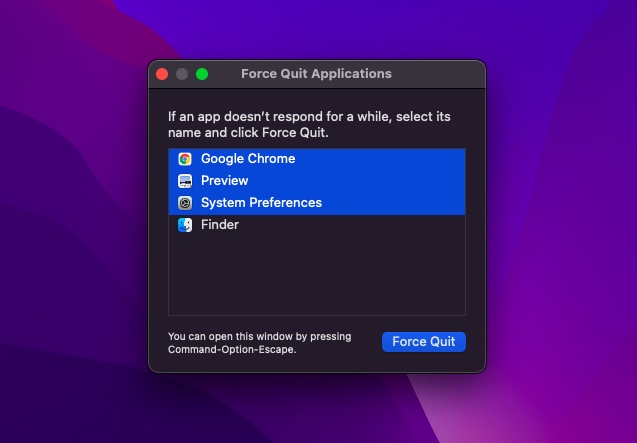
Prebacite se na drugu aplikaciju ili Finder da biste locirali kursor
Ako se čini da je kursor sakriven unutar određene aplikacije, pokušajte da se prebacite na drugu aplikaciju ili Finder (pritiskom na Cmd (⌘) + Tab) da biste ga locirali. Kada se kursor pojavi, vratite se na prethodnu aplikaciju.
Isprobajte trik desnim klikom
Kada je reč o rešavanju problema sa nestalim kursorom miša na Mac-u, trik desnim klikom može biti prilično pouzdan. Možete kliknuti sa dva prsta ili koristiti Cmd + levi klik.
Koristite Mission Control da biste prikazali kursor
Važno je napomenuti da desni klik možda neće uvek prikazati kursor kada koristite aplikaciju preko celog ekrana. Ali ne brinite, ovde u pomoć priskače pouzdani Mission Control.
Postoji nekoliko načina da aktivirate Mission Control na svom Mac-u:
- Pritisnite taster Ctrl + strelica nagore (△).
- Prevucite nagore sa tri/četiri prsta na trackpadu.
- Kliknite na taster za Mission Control (F3) koji se nalazi u gornjem redu ili na Touch Bar-u.
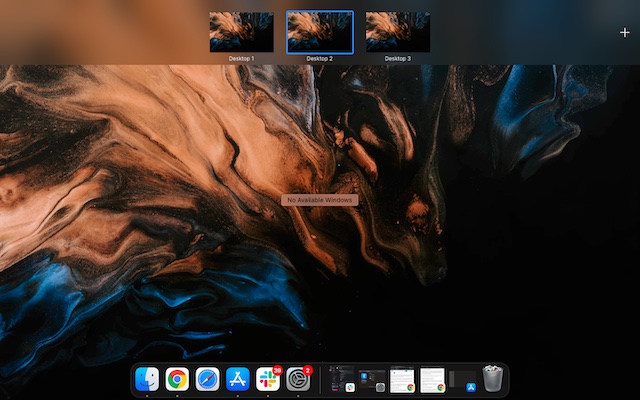
Pokušajte da prevučete kursor miša na Dock
Dock se pokazao prilično efikasnim u rešavanju problema sa nestalim kursorom. Da biste iskoristili ovaj trik, samo prevucite nevidljivi kursor na Dock. Čim kursor pređe preko Dock-a, on će se pojaviti.
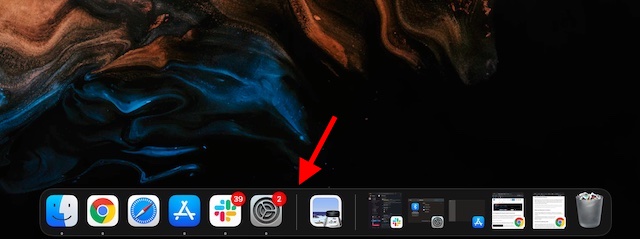
Proverite da li je vaš bežični miš potpuno napunjen
Ako koristite Bluetooth miš, proverite da li je potpuno napunjen. Bežični miševi često nepravilno funkcionišu kada im je baterija pri kraju ili se ispraznila. Zato uverite se da je baterija potpuno napunjena i u dobrom stanju.
Isključite i ponovo povežite miš
Ako se kursor ne pojavi čak ni kada je baterija vašeg bežičnog miša potpuno napunjena, isključite miš sa Mac-a i ponovo ga povežite.
- Otvorite aplikaciju System Preferences -> Bluetooth. Zadržite kursor iznad povezanog miša i kliknite na „X“, a zatim kliknite na „Remove“ u iskačućem prozoru. Sada ponovo povežite miš sa računarom.
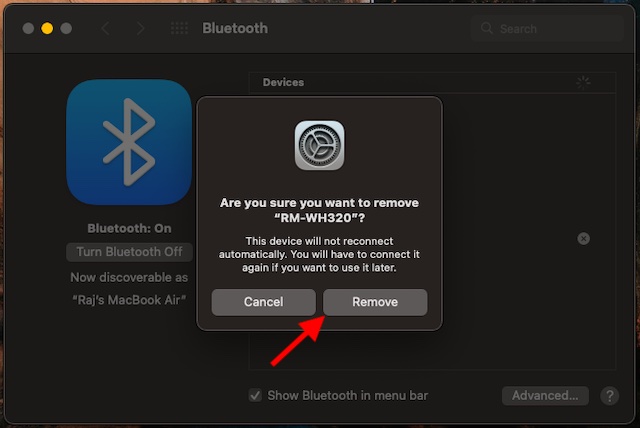
- Ako koristite žičani miš, isključite ga, sačekajte nekoliko sekundi, a zatim ga ponovo uključite.
Resetujte svoj bežični miš
Ako i dalje ne možete da locirate kursor, pokušajte da resetujete bežični miš. Većina bežičnih miševa, poput Apple Magic Mouse-a, ima prekidač koji omogućava jednostavno resetovanje. Ako niste sigurni kako da to uradite na vašem mišu, pogledajte uputstvo za upotrebu.
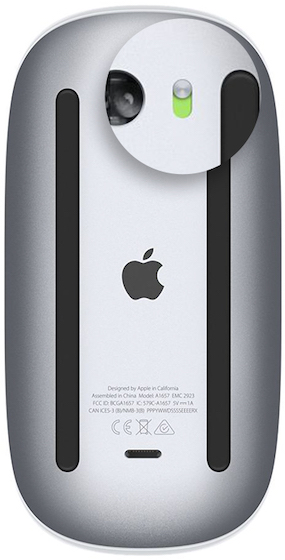 Slika: Apple
Slika: Apple
Proverite da li je Bluetooth omogućen
Kada koristite bežični miš, uverite se da je Bluetooth uključen na vašem Mac-u.
- Idite na System Preferences -> Bluetooth -> Turn Bluetooth On.
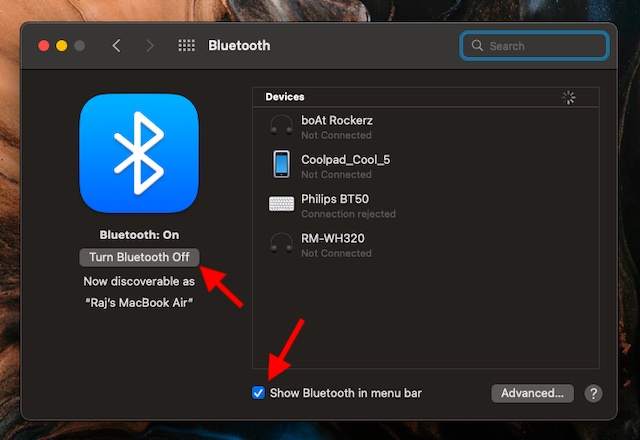
- Da biste lakše upravljali Bluetooth uređajima, proverite da li je označena opcija „Show Bluetooth in menu bar“.
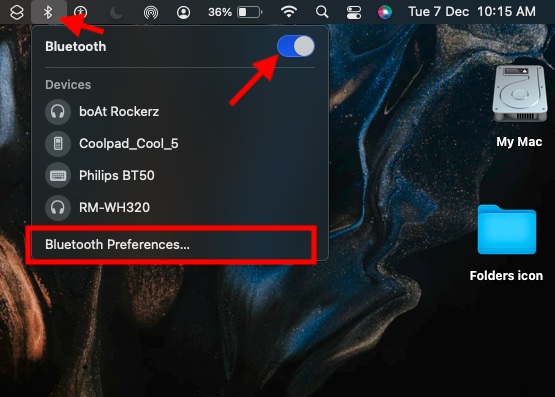
- U slučaju da ikona Bluetooth nedostaje ili status trake menija i dalje pokazuje da je Bluetooth onemogućen, ponovo pokrenite Mac. Nakon toga ponovo uključite Bluetooth.
Hard resetujte svoj Mac
Ako se kursor i dalje ne vraća, pokušajte da prinudno restartujete (hard reset) vaš uređaj. Prinudno restartovanje se pokazalo prilično efikasnim u rešavanju uobičajenih macOS problema, stoga ga obavezno isprobajte.
- Pritisnite i držite dugme za napajanje dok se Mac ne isključi. Sačekajte nekoliko sekundi, a zatim držite dugme za napajanje dok se uređaj ponovo ne uključi.
- Nakon ponovnog pokretanja, proverite da li se kursor vratio. Ako jeste, uspešno ste rešili problem.
Kursor miša nestaje prilikom korišćenja određene aplikacije?
Ako kursor nastavi da nestaje prilikom korišćenja određene aplikacije, prinudno je zatvorite i ponovo otvorite.
- Kliknite na Apple meni u gornjem levom uglu ekrana i izaberite „Force Quit“. Zatim izaberite problematičnu aplikaciju i kliknite na „Force Quit“.
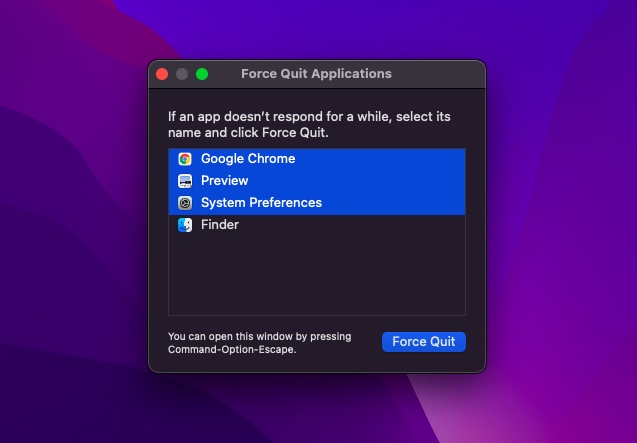
Sada otvorite aplikaciju da proverite da li se kursor vratio. Ako problem i dalje postoji, ažurirajte aplikaciju jer je možda zastarela verzija uzrok problema.
- Idite na App Store na svom Mac-u, a zatim kliknite na „Updates“ u levoj bočnoj traci. Pronađite aplikaciju i kliknite na „Update“.
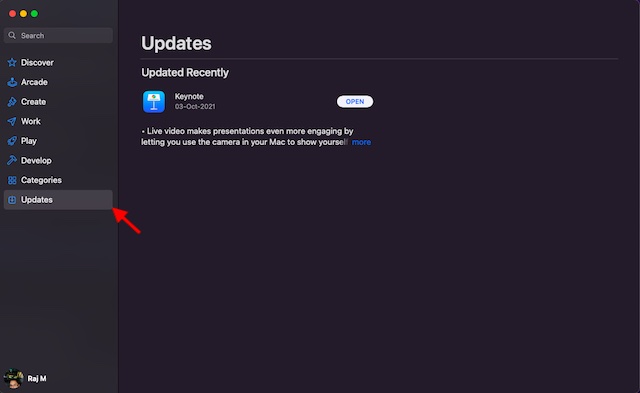
Podesite kursor
Ako nijedno od prethodnih rešenja ne pomogne, podešavanje veličine kursora može pomoći da locirate kursor miša.
- Idite na Apple meni u gornjem levom uglu ekrana -> System Preferences -> Accessibility -> Display.
- Izaberite karticu „Cursor/Pointer“ i prevucite klizač „Pointer size“ levo/desno da biste ga podesili.
- Proverite da li je označena opcija „Shake mouse pointer to locate“.
- Alternativno, možete pozvati Siri i zatražiti da „Increase mouse pointer“ na vašem Mac-u.
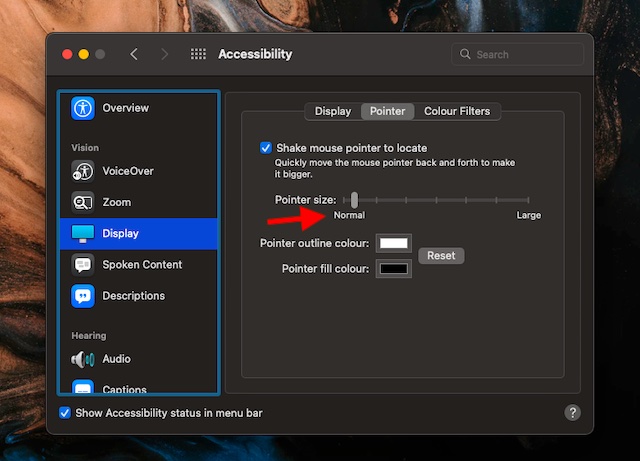
- Nakon toga, ponovo pokrenite Mac (Apple meni -> Restart), a zatim proverite da li se kursor miša vratio.
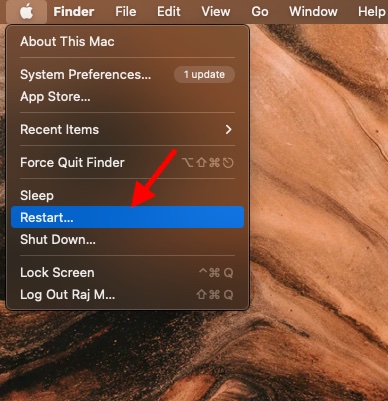
Onemogućite prečice na tastaturi za zumiranje
Ako koristite prečice na tastaturi za zumiranje na Mac-u, pokušajte da ih isključite jer mogu uzrokovati nestanak kursora.
- Otvorite System Preferences -> Accessibility -> Zoom. Proverite da li su prečice na tastaturi za zumiranje isključene.
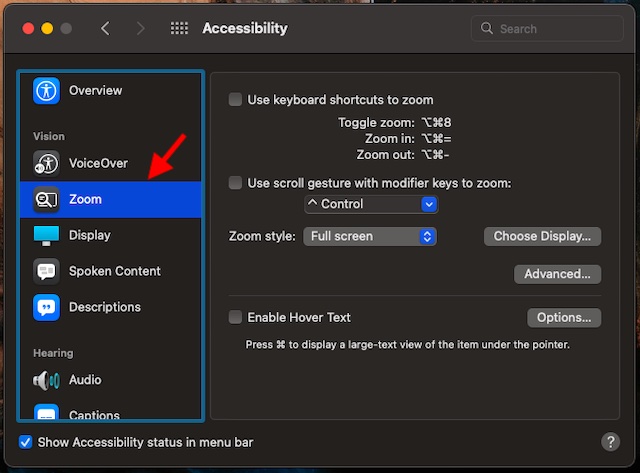
Isključite skrinsejvere trećih strana
Iako su skrinsejveri trećih strana često korisni i omogućavaju bolju personalizaciju, ponekad mogu stvoriti probleme, čak i ometati rad miša. Zbog toga, ako koristite skrinsejvere trećih strana, deinstalirajte ih ili ih potpuno onemogućite.
Resetujte NVRAM/PRAM/SMC (Mac računari sa Intel procesorom)
Kada se suočim sa upornim problemom na svom Mac-u, obavezno resetujem NVRAM (Non-Volatile Random Access Memory)/PRAM (Parameter Random Access Memory) i SMC (System Management Controller).
PRAM ili NVRAM je mala količina memorije koja je dizajnirana za skladištenje određenih perifernih podataka, uključujući rezoluciju ekrana, jačinu zvuka, vremensku zonu, nedavni kernel, izbor diska za pokretanje i drugo. SMC je odgovoran za nekoliko vitalnih procesa, uključujući LED svetla, ventilatore za hlađenje i tastaturu. Takođe, upravlja napajanjem vašeg Mac-a. Resetovanje NVRAM/SMC može pomoći u rešavanju problema na Mac-u.
Resetujte PRAM/NVRAM na vašem Intel Mac računaru
- Isključite svoj Mac. Nakon toga pritisnite i otpustite dugme za napajanje. Odmah potom držite tastere option + command + P + R.
- Držite ove tastere oko 20 sekundi dok se Mac ne pokrene dva puta.
Resetujte SMC na vašem Intel Mac računaru
MacBook računari sa T2 čipom: Isključite Mac. Pritisnite i držite Control + Option (Alt) + Shift. Držite ove tastere 7 sekundi, a zatim pritisnite i držite dugme za napajanje. Nakon što držite sve tastere 7 sekundi, otpustite ih. Sačekajte nekoliko sekundi, a zatim pritisnite dugme za napajanje da biste uključili MacBook.
Desktop Mac računari sa T2 čipom: Isključite Mac, a zatim isključite kabl za napajanje. Sačekajte 15 sekundi, a zatim ponovo uključite kabl za napajanje.
MacBook računari sa baterijom koja se ne može ukloniti (bez T2 čipa): Isključite Mac, a zatim držite tastere Shift + Control + Option (Alt). Dok držite ova tri tastera, pritisnite i držite dugme za napajanje. Držite ova četiri tastera 10 sekundi, a zatim ih otpustite. Nakon toga pritisnite i držite dugme za napajanje da biste uključili Mac.
MacBook računari sa uklonjivom baterijom (bez T2 čipa): Isključite Mac, a zatim uklonite bateriju. Zatim držite dugme za napajanje 5 sekundi, a zatim ponovo instalirajte bateriju. Pritisnite dugme za napajanje da biste uključili Mac.
Desktop Mac računari (bez T2 čipa): Isključite Mac, a zatim isključite kabl za napajanje. Sačekajte 15 sekundi, a zatim ponovo uključite kabl za napajanje. Nakon 5 sekundi, pritisnite dugme za napajanje da biste ponovo pokrenuli Mac.
Ažurirajte miš/trackpad treće strane
Proizvođači povremeno objavljuju ažuriranja firmvera kako bi poboljšali performanse i rešili različite probleme. Ako koristite miš/trackpad treće strane, obavezno proverite dostupna ažuriranja. Možete kontaktirati proizvođača za više informacija.
Ažurirajte softver
Ako kursor i dalje ne radi na vašem Mac-u, mogući uzrok je retka greška. U takvom slučaju, ažuriranje softvera je uvek preporučljivo. Većina ažuriranja za macOS dolazi sa ispravkama grešaka i poboljšanjima performansi, što može pomoći u rešavanju problema.
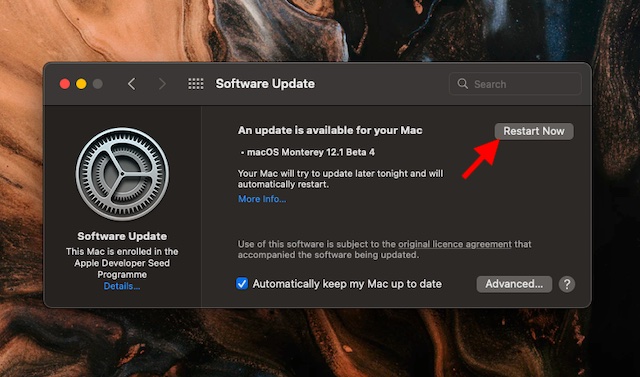
- Idite na Apple meni u gornjem desnom uglu ekrana -> System Preferences -> Software Update.
- Sačekajte nekoliko sekundi dok Mac ne proveri dostupna ažuriranja. Ako je dostupno ažuriranje, preuzmite ga i instalirajte.
Rešite problem sa nestalim kursorom miša na macOS-u
Ovo su neki od načina na koje možete rešiti problem sa nestalim kursorom miša na svom Mac-u. Uključio sam više rešenja, i nadam se da će jedno od ovih 18 rešenja pomoći. Da li ste uspeli da rešite problem? Koji metod je bio efikasan za vas? Podelite svoja iskustva u komentarima.